
Как создать беседу в Контакте из нескольких человек? Как удалить созданную беседу в ВК?
Подробное руководство по созданию групповой беседы в социальной сети «ВКонтакте» и добавлению в неё участников.
Навигация
- Как создать беседу в социальной сети «ВКонтакте» из нескольких человек через компьютер?
- Как добавить участников в беседу в социальной сети «ВКонтакте» через компьютер?
- Как удалить беседу в социальной сети «ВКонтакте» через компьютер?
- Как создать беседу в социальной сети «ВКонтакте» из нескольких человек через телефон или планшет?
- Можно ли добавить в беседу человека, которого нет в вашем списке друзей?
- ВИДЕО: Как создать беседу в ВК?
Социальная сеть «ВКонтакте» постоянно совершенствуется. И если ещё несколько лет назад в ней можно было вести диалог одновременно только с одним человеком, то сегодня пользователи имеют возможность создавать групповые беседы и общаться сразу с большим количеством людей в едином чате.
Такая беседа может оказаться полезной в том случае, если Вам необходимо согласовать с друзьями какой-то общий вопрос или договориться о встрече. И в нашей статье мы расскажем о том, как создать такую беседу в социальной сети «ВКонтакте» и пригласить в неё друзей.

Руководство по созданию групповой беседы в социальной сети «ВКонтакте» на разных устройствах
Как создать беседу в социальной сети «ВКонтакте» из нескольких человек через компьютер?
Как многие уже знают, личные сообщения в социальной сети «ВКонтакте» представлены в качестве отдельных чатов (диалогов). Групповая беседа является точно таким же диалогом, только с количеством участников больше, чем два. Чтобы её создать, проделайте следующие шаги:
Шаг 1.
- Зайдите на свою страничку в социальной сети «ВКонтакте» и перейдите в раздел «Сообщения» через меню слева.
- На открывшейся странице с диалогами в верхнем правом углу кликните левой кнопкой мышки по значку «+» для создания групповой беседы.
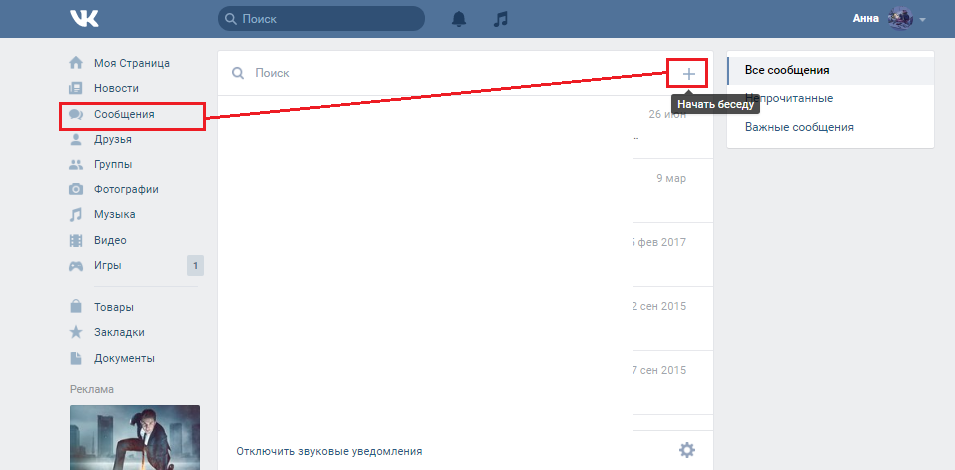
Рисунок 1. Руководство по созданию групповой беседы в социальной сети «ВКонтакте» на разных устройствах
Шаг 2.
- Перед Вами откроется страница со списком ваших друзей. Вам необходимо отметить галочками тех, кто будет принимать участие в беседе, после чего нажать кнопку «Создать беседу». (На скриншоте «Перейти к диалогу»)
- Помните, что стать участниками беседы могут только те пользователи ВК, которые есть в вашем списке контактов.
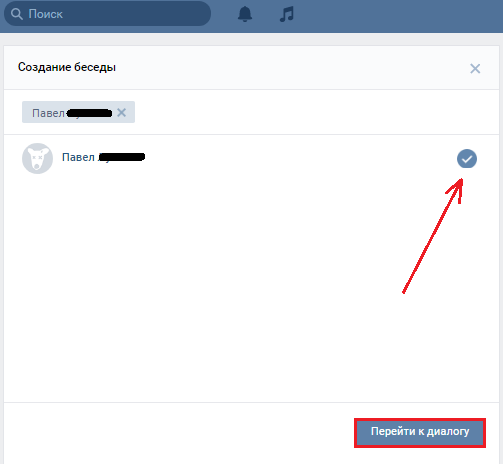
Рисунок 2. Руководство по созданию групповой беседы в социальной сети «ВКонтакте» на разных устройствах
Шаг 3.
- Беседа создана. Она представлена в виде обычного диалогового окна и отличается только тем, что в ней могут вести диалог сразу несколько участников.
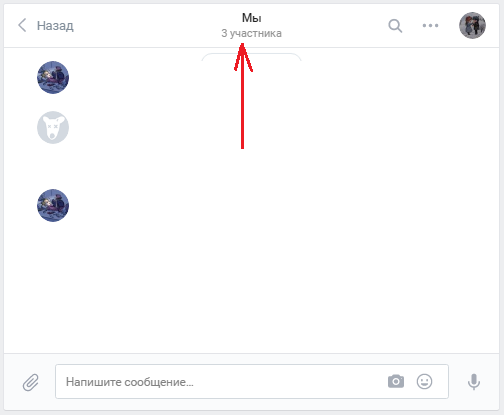
Рисунок 3. Руководство по созданию групповой беседы в социальной сети «ВКонтакте» на разных устройствах
Как добавить участников в беседу в социальной сети «ВКонтакте» через компьютер?
После того, как беседа была создана, в неё можно добавлять новых участников и исключать уже имеющихся. Приглашать в беседу новых людей любой участник беседы, а вот возможность исключать имеется только у организатора. Итак, чтобы добавить нового участника, Вам необходимо проделать следующие шаги:
Шаг 1.
- Зайдите на свою страничку в социальной сети «ВКонтакте», перейдите в раздел «Сообщения» и откройте ранее созданную Вами беседу.
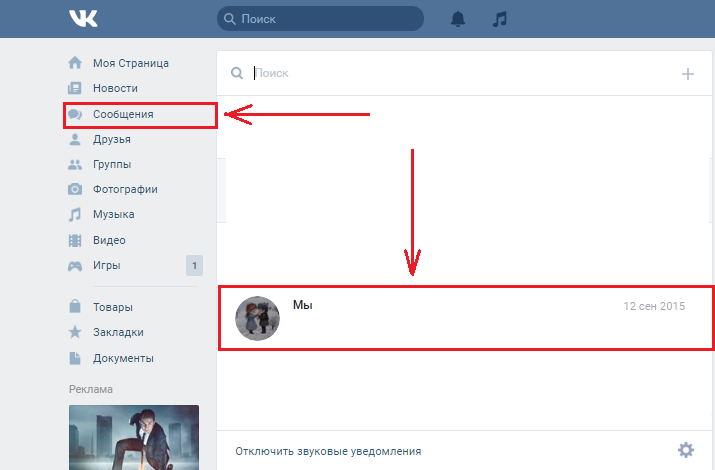
Рисунок 4. Руководство по созданию групповой беседы в социальной сети «ВКонтакте» на разных устройствах
Шаг 2.
- В верхнем правом углу диалогового окна наведите курсор на три точки для вызова контекстного меню. В меню выберите строчку «Добавить собеседников».
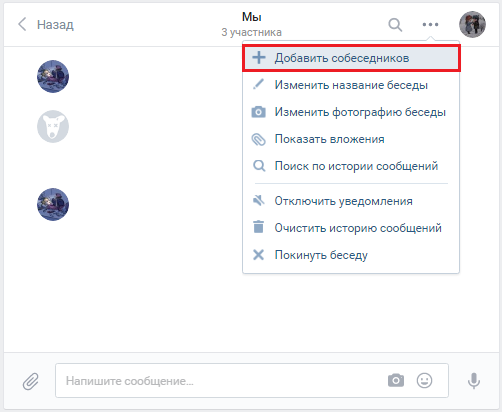
Рисунок 5. Руководство по созданию групповой беседы в социальной сети «ВКонтакте» на разных устройствах
Шаг 3.
- В открывшемся окне отметьте галочками тех друзей, которых Вы хотите добавить в беседу. Помните, что добавлять можно только тех, кто есть в вашем списке контактов.
Как удалить беседу в социальной сети «ВКонтакте» через компьютер?
- Для удаления беседы недостаточно будет просто удалить диалог из раздела «Сообщения». Таким образом, удалится только её история. Каждое новое сообщение любого из участников беседы будет заново добавлять её в список диалогов.
- Для того, чтобы навсегда удалить беседу, необходимо открыть её диалоговое окно, навести курсор на три точки в верхнем правом углу и выбрать строчку «Покинуть беседу». После этого можете спокойно удалять беседу из списка диалогов.
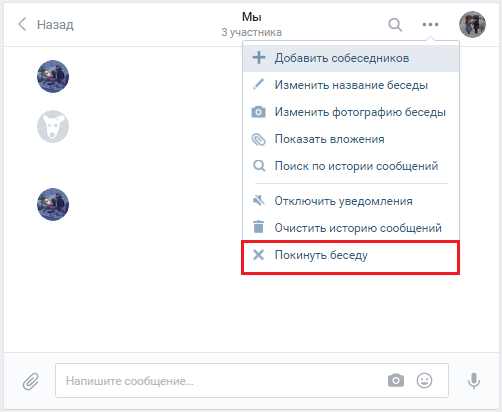
Рисунок 6. Руководство по созданию групповой беседы в социальной сети «ВКонтакте» на разных устройствах
- Беседа будет полностью расформирована и удалена после того, как её покинут все участники.
Как создать беседу в социальной сети «ВКонтакте» из нескольких человек через телефон или планшет?
Если на своём телефоне Вы используете для общения в социальной сети «ВКонтакте» мобильный браузер, то создать через него групповую беседу можно точно так же, как и через компьютер.
Если для пользования ВК Вы используете специальное приложение «ВКонтакте», то для создания через него беседы Вам необходимо проделать следующие шаги:
Шаг 1.
- Скачайте и установите мобильное приложение «ВКонтакте» на своё устройство, запустите его и войдите в социальную сеть, используя логин и пароль от своей учётной записи ВК.
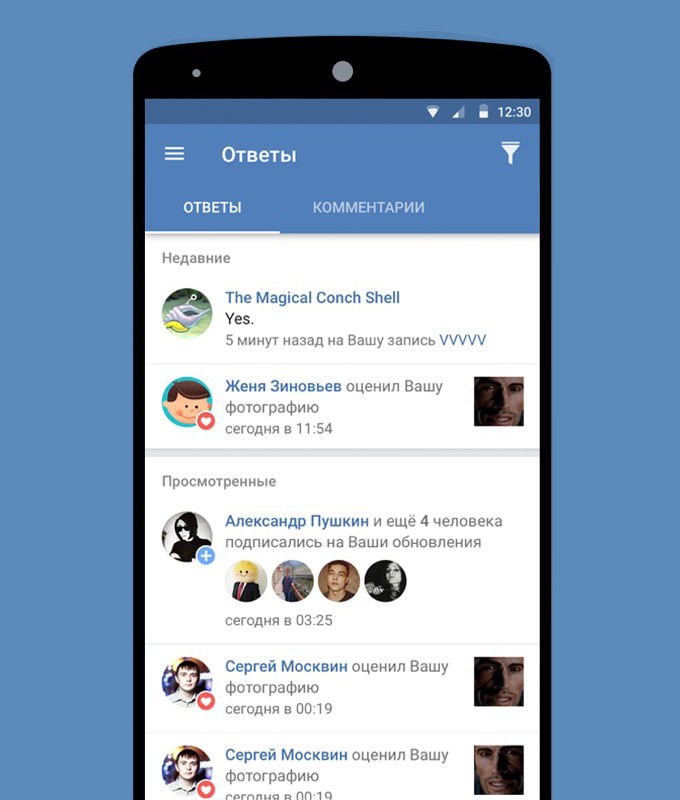
Рисунок 7. Руководство по созданию групповой беседы в социальной сети «ВКонтакте» на разных устройствах
Шаг 2.
- В приложении зайдите в раздел «Сообщения» и в нижнем правом углу экрана нажмите кнопку «Написать сообщение», которая отображается в виде карандаша.
- Далее нажмите кнопку «Создать беседу».
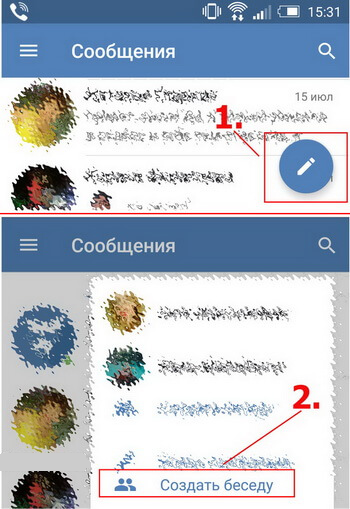
Рисунок 8. Руководство по созданию групповой беседы в социальной сети «ВКонтакте» на разных устройствах
Шаг 3.
- Отметьте маркерами друзей, которых Вы хотите добавить в беседу, в верхней части экрана поставьте галочку, а затем нажмите кнопку «Создать беседу».
- Добавлять и исключать участников беседе в мобильном приложении можно точно так же, как и на компьютере. Удаление беседы тоже осуществляется точно таким же образом.
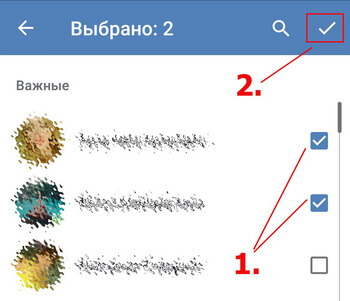
Рисунок 9. Руководство по созданию групповой беседы в социальной сети «ВКонтакте» на разных устройствах
Можно ли добавить в беседу человека, которого нет в вашем списке друзей?
- Многих людей волнует этот вопрос. В социальной сети «ВКонтакте» отсутствует возможность добавления в групповые беседы посторонних людей. Это сделано для того, чтобы пользователям не писали всякие подозрительные личности и не рассылали спам боты. Однако всё же существует способ добавить человека в беседу, который не числится в списке друзей её создателя.
- Как уже говорилось выше, добавлять в беседу новых членов могут все её участники, а исключать только создатель. Таким образом, если человек, которого Вы хотите пригласить в беседу, не числится в списке ваших друзей, но является другом одного из участников, то тот участник может без проблем отправить ему приглашение присоединиться к вашей компании.
